w7电脑无法添加打印机解决方法 w7电脑无法找到打印机
更新时间:2024-01-23 17:56:36作者:jiang
当我们使用Windows 7操作系统的电脑时,可能会遇到无法添加或找不到打印机的问题,这给我们的工作和生活带来了不便。幸运的是我们可以采取一些简单的解决方法来解决这个问题。本文将介绍一些解决Windows 7电脑无法添加或找不到打印机的方法,帮助您快速恢复打印功能。无论是在家庭还是办公环境中,这些方法都将对您的打印需求提供有效的解决方案。
具体方法:
1、点击“开始菜单”,随后选择“控制面板”进入。
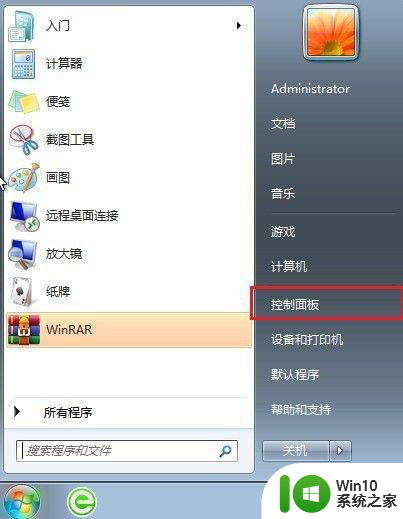
2、将查看方式改为“小图标”后选择“管理工具”。
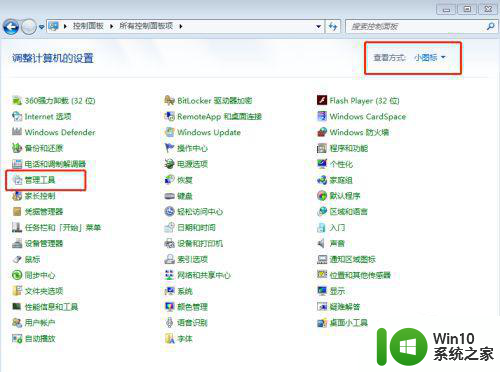
3、双击打开其中的“服务”选项。
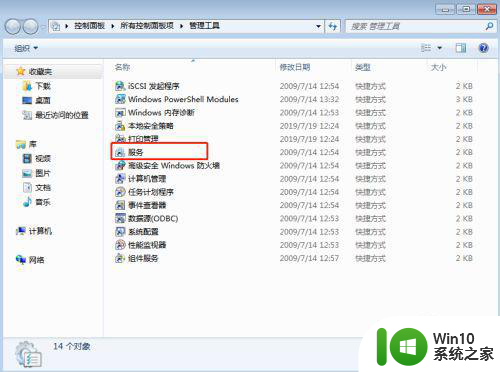
4、在以下界面中找到“Print Spooler”,此时可以看到状态栏下显示空白,证明该打印机处于停止状态,双击打开后将“启动方式”改为“启动”即可。
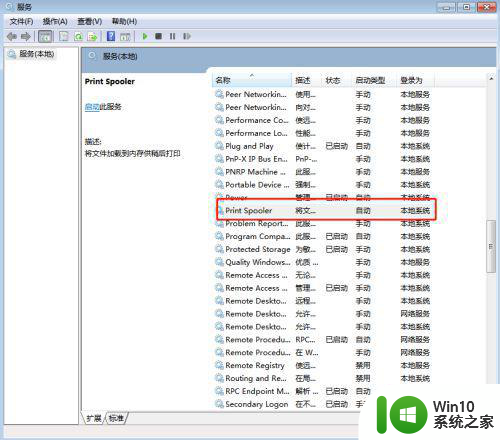
5、此时状态栏下成功变为“已启动”,这时候可以开始添加打印机了。
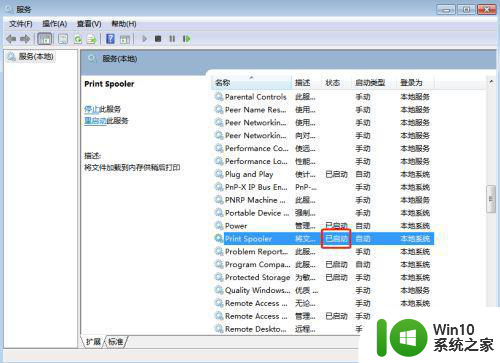
以上就是w7电脑无法添加打印机解决方法的全部内容,如果有遇到这种情况,那么你就可以根据小编的操作来进行解决,非常的简单快速,一步到位。
w7电脑无法添加打印机解决方法 w7电脑无法找到打印机相关教程
- w7电脑添加打印机目录的方法 w7系统如何添加打印机目录
- 电脑系统w7连接了打印机为什么打印不了 电脑系统w7连接打印机但无法打印
- w7电脑网络打印机不能用的解决方法 Windows 7电脑无法识别网络打印机怎么办
- win7怎么添加pdf虚拟打印机 w7系统如何添加虚拟打印机
- 如何解决w7打印机属性双面打印灰色不能选的问题 w7打印机属性双面打印灰色选项无法勾选
- 局域网中win7电脑无法找到共享打印机怎么解决 w7系统局域网中打印设备不显示该怎么处理
- w7笔记本电脑连接网络打印机重启后脱机的具体解决办法 w7笔记本连接网络打印机重启后脱机怎么办
- win7添加打印机失败的解决办法 win7无法识别打印机怎么办
- win7电脑打印机无法打印显示被挂起如何处理 win7打印机显示被挂起无法打印解决方法
- w7系统打印机共享设置方法 w7系统打印机共享怎么设置
- w7关闭清洗打印机功能的方法 w7电脑如何停止打印机清洗功能
- 笔记本电脑w7连接打印机的详细步骤 W7笔记本电脑如何连接打印机
- window7电脑开机stop:c000021a{fata systemerror}蓝屏修复方法 Windows7电脑开机蓝屏stop c000021a错误修复方法
- win7访问共享文件夹记不住凭据如何解决 Windows 7 记住网络共享文件夹凭据设置方法
- win7重启提示Press Ctrl+Alt+Del to restart怎么办 Win7重启提示按下Ctrl Alt Del无法进入系统怎么办
- 笔记本win7无线适配器或访问点有问题解决方法 笔记本win7无线适配器无法连接网络解决方法
win7系统教程推荐
- 1 win7访问共享文件夹记不住凭据如何解决 Windows 7 记住网络共享文件夹凭据设置方法
- 2 笔记本win7无线适配器或访问点有问题解决方法 笔记本win7无线适配器无法连接网络解决方法
- 3 win7系统怎么取消开机密码?win7开机密码怎么取消 win7系统如何取消开机密码
- 4 win7 32位系统快速清理开始菜单中的程序使用记录的方法 如何清理win7 32位系统开始菜单中的程序使用记录
- 5 win7自动修复无法修复你的电脑的具体处理方法 win7自动修复无法修复的原因和解决方法
- 6 电脑显示屏不亮但是主机已开机win7如何修复 电脑显示屏黑屏但主机已开机怎么办win7
- 7 win7系统新建卷提示无法在此分配空间中创建新建卷如何修复 win7系统新建卷无法分配空间如何解决
- 8 一个意外的错误使你无法复制该文件win7的解决方案 win7文件复制失败怎么办
- 9 win7系统连接蓝牙耳机没声音怎么修复 win7系统连接蓝牙耳机无声音问题解决方法
- 10 win7系统键盘wasd和方向键调换了怎么办 win7系统键盘wasd和方向键调换后无法恢复
win7系统推荐
- 1 风林火山ghost win7 64位标准精简版v2023.12
- 2 电脑公司ghost win7 64位纯净免激活版v2023.12
- 3 电脑公司ghost win7 sp1 32位中文旗舰版下载v2023.12
- 4 电脑公司ghost windows7 sp1 64位官方专业版下载v2023.12
- 5 电脑公司win7免激活旗舰版64位v2023.12
- 6 系统之家ghost win7 32位稳定精简版v2023.12
- 7 技术员联盟ghost win7 sp1 64位纯净专业版v2023.12
- 8 绿茶ghost win7 64位快速完整版v2023.12
- 9 番茄花园ghost win7 sp1 32位旗舰装机版v2023.12
- 10 萝卜家园ghost win7 64位精简最终版v2023.12